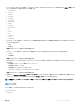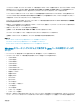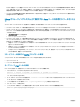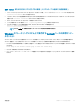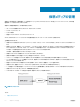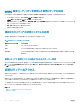Users Guide
サポートされるブラウザおよびバージョンの詳細については、dell.com/idracmanuals にある 『iDRAC リリースノート』を参照してください。
マウスポインタの同期
仮想コンソールを介して管理下システムに接続すると、管理下ステムのマウスの加速度が管理ステーションのマウスポインタと同期されず、ビューアのウィン
ドウに 2 つのマウスポインタが表示される場合があります。
Red Hat Enterprise Linux または Novell SUSE Linux を使用している場合には、仮想コンソールビューアを起動する前に Linux のマウスモードを設定し
ます。オペレーティングシステムのデフォルトマウス設定が仮想コンソールビューアにおけるマウス矢印の制御に使用されます。
クライアント仮想コンソールビューアに 2 つのマウスカーソルが表示される場合、サーバーのオペレーティングシステムが相対位置をサポートしていることを示
します。これは
Linux オペレーティングシステムまたは Lifecycle Controller では一般的で、サーバーのマウス加速設定が、仮想コンソールクライアントでの
加速設定と異なる場合に発生します。これを解決するには、シングルカーソルに切り替えるか、管理下システムと管理ステーションのマウス加速を一致さ
せます。
• シングルカーソルに切り替えるには、ツール メニューから シングルカーソル を選択します。
• マウス加速を設定するには、ツール > セッションオプション > マウスと移動します。マウス加速 タブで、オペレーティングシステムに応じて Windows
または Linux を選択します。
シングルカーソルモードを終了するには、<F9>、または設定した終了キーを押します。
メモ
: Windows オペレーティングシステムを実行している管理下システムは絶対位置をサポートしているため、これは適用されません。
仮想コンソールを使用して最新の Linux ディストリビューションのオペレーティングシステムがインストールされた管理下システムに接続する場合、マウスの
同期化の問題が発生することがあります。これは、GNOME デスクトップの予測可能ポインタ加速機能が原因である可能性があります。iDRAC 仮想コ
ンソールでマウスを正しく同期化するには、この機能を無効にする必要があります。予測可能ポインタ加速機能を無効にするには、
/etc/X11/xorg.conf
ファイルのマウスセクションに以下を追加します。
Option "AccelerationScheme" "lightweight".
同期の問題が解決されない場合は、<ユーザーのホーム>/.gconf/desktop/gnome/peripherals/mouse/%gconf.xml ファイルで、さらに次の変更
を行います。
motion_threshold および motion_acceleration の値を -1 に変更します。
GNOME デスクトップでマウス加速をオフにした場合、ツール > セッションオプション > マウス と移動します。マウスアクセラレーション タブで なし を選択
します。
管理下サーバーコンソールへの排他的アクセスについては、ローカルコンソールを無効化し、仮想コンソール ページで 最大セッション数 を 1 に設定し直
す必要があります。
すべてのキーストロークを Java または ActiveX のプラグイン用の仮
想コンソール経由で渡す
すべてのキーストロークをサーバーに渡す オプションを有効にして、すべてのキーストロークとキーの組み合わせを仮想コンソールビューアを介して管理ス
テーションから管理下システムに送信することができます。これが無効になっている場合は、仮想コンソールセッションが実行されている管理ステーションに
すべてのキーの組み合わせが渡されます。すべてのキーストロークをサーバーに渡すには、仮想コンソールビューアで
ツール > セッションオプション > 一般
タブに移動し、すべてのキーストロークをサーバーに渡す オプションを選択して管理ステーションのキーストロークを管理下システムに渡します。
すべてのキーストロークをサーバーに渡す機能の動作は、次の条件に応じて異なります。
• 起動される仮想コンソールセッションに基づくプラグインタイプ(Java または ActiveX)。
252
仮想コンソールの設定と使用